


许多用户在使用电脑的时候,为了方便都会设置任务栏自动隐藏,这样当我们的鼠标未停留在任务栏上时,电脑是不会显示任务栏的。但是这样并不是智能适配的,使用起来非常麻烦,那么要怎么设置智能适配呢?
下面给大家分享的是Win11智能任务栏适配设置的方法,希望能帮助到大家!
型号:台式电脑
系统:win11系统
软件:Windows11系统
暂无
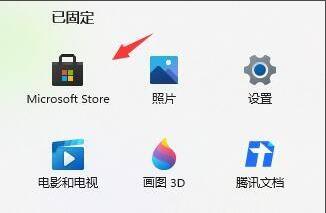 2
2、然后在右上角搜索并打开“智能任务栏”。
2
2、然后在右上角搜索并打开“智能任务栏”。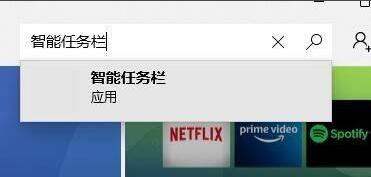 3
3、进入之后点击“获取”并安装这款应用。
3
3、进入之后点击“获取”并安装这款应用。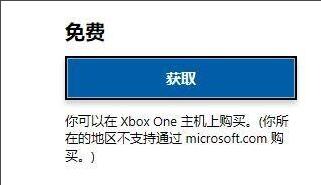 4
4、安装好后,就适配好了智能任务栏。
4
4、安装好后,就适配好了智能任务栏。以上介绍的是Win11智能任务栏适配设置的方法,更多的WIN11教程,请关注软件自学网。